Zdravo! Zdaj bomo konfigurirali usmerjevalnik Asus RT-N12 +. Majhen pregled, fotografije, značilnosti in ocene o tem usmerjevalniku si lahko preberete tukaj (ne pozabite pustiti svojega pregleda, za nas je zelo pomemben :)). Prepričan sem, da je to navodilo primerno tudi za druge usmerjevalnike Asus RT-N12 različnih različic, veliko jih je, o tem sem pisal v članku na zgornji povezavi. Ampak kaj je tam, po tem navodilu bo mogoče konfigurirati skoraj vsak usmerjevalnik iz Asusa. Trenutno imam samo RT-N12 +, zato ga bomo mučili. Prišla bo priložnost, zagotovo bom pisala o drugih modelih.
 Zdaj bomo hitro postavili naš Asus RT-N12 +, vam povedali, kako povezati vse, pojdite na nastavitve, konfigurirate internet, nastavite ime omrežja Wi-Fi in spremenite geslo. Dal bom povezavo do navodil za posodabljanje vdelane programske opreme. Čez nekaj minut boste že pili čaj in brskali po internetu prek Wi-Fi :)
Zdaj bomo hitro postavili naš Asus RT-N12 +, vam povedali, kako povezati vse, pojdite na nastavitve, konfigurirate internet, nastavite ime omrežja Wi-Fi in spremenite geslo. Dal bom povezavo do navodil za posodabljanje vdelane programske opreme. Čez nekaj minut boste že pili čaj in brskali po internetu prek Wi-Fi :)
Tega usmerjevalnika ne bom pregledal, saj sem o njem podrobno pisal na njegovi strani (povezava na začetku tega članka). Napisala bom samo, da je usmerjevalnik videti zelo lep in eleganten, deluje stabilno, nameravamo pa ga predvsem za domačo uporabo. Primerno za povezovanje tabličnih računalnikov, telefonov, prenosnih računalnikov, televizorjev itd. Prek Wi-Fi-ja, in če ni brezžične povezave, potem lahko preko kabla povežete 4 naprave. Za majhno stanovanje ali majhno hišo je to odlična možnost.
Konfigurirali ga bomo po shemi:
- Povežite se in vnesite nastavitve
- Konfiguriranje Asusa RT-N12 s čarovnikom za hitro nastavitev
- Vzpostavitev internetne povezave s ponudnikom WAN (če se ni zgodilo s čarovnikom za hitro nastavitev)
- Nastavitev gesla za Wi-Fi in sprememba imena brezžičnega omrežja
- Sprememba gesla za dostop do nastavitev.
Za konfiguracijo usmerjevalnika bomo vsekakor potrebovali informacije o vrsti povezave, ki jo uporablja vaš ponudnik internetnih storitev in ali je vezana na MAC naslov. Če je vrsta povezave PPPoE, L2TP ali PPTP, boste potrebovali dodatne podatke, kot so uporabniško ime, geslo, morda IP itd. Vse te podatke zagotavlja ponudnik. Kako ugotoviti vrsto povezave, sem napisal tukaj.
Povezava in hitra namestitev Asus RT-N12 +
Priključite napajanje na usmerjevalnik. Če indikator napajanja ne zasveti, preverite, ali je napajanje vklopljeno s tipko na zadnji strani usmerjevalnika. Priključite omrežni kabel ponudnika ali modema na priključek WAN. In v eno od 4 vrat LAN povežite kabel, ki bo usmerjevalnik povezal z računalnikom. Če nimate računalnika ali prenosnika ali nimate omrežnega kabla, lahko usmerjevalnik konfigurirate prek Wi-Fi-ja. Ampak, bolje po kablu, potem ga je mogoče izklopiti iz računalnika.

Če boste konfigurirali prek Wi-Fi-ja, nato preprosto povežite prenosnik (ali drugo napravo, lahko ga konfigurirate s tabličnega računalnika ali telefona) v brezžično omrežje, ki se bo prikazalo takoj po vklopu usmerjevalnika. Omrežje se bo imenovalo Asus in ne bo zaščiteno z geslom.
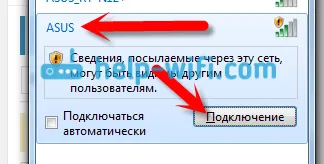
Če se kaj ne izkaže, preberite članek o povezovanju prenosnika z Wi-Fi.
Mogoče je, da bo privzeto omrežje poimenovano drugače ali pa bo z geslom. Morda je že kdo poskusil postaviti naš Asus RT-N12. Pred konfiguriranjem vedno priporočam ponastavitev na tovarniške nastavitve. Pritisnite in zadržite gumb na zadnji strani 10 sekund (pokazal sem ga na zgornji fotografiji). Ko se sprostijo, se vsi kazalniki ugasnejo in usmerjevalnik se bo začel vklopiti.
Gremo na nadzorno ploščo
Ko je vse povezano, odprite kateri koli brskalnik in vnesite naslov 192.168.1.1 . Nastavitve se morajo takoj odpreti. Če se to ne zgodi ali je šlo za vas kaj narobe, poglejte navodila za vnos nastavitev. Morali bi videti čarovnika za hitro nastavitev. Najprej kliknite gumb Pojdi .
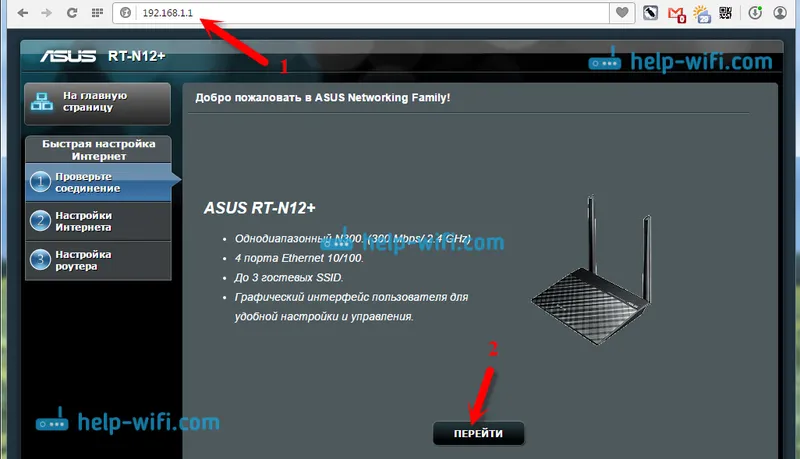
Nato bomo pozvani, da nastavimo geslo za zaščito nastavitev usmerjevalnika. To je treba storiti brez napak. Dvakrat določite geslo, nekje zapišite, da ne bi pozabili, in kliknite Naprej .
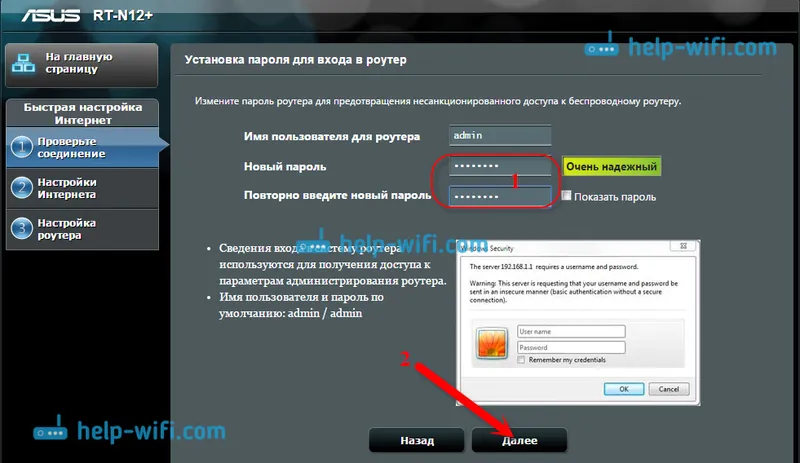
Na naslednji strani moramo v polju Omrežno ime (SSID) določiti ime vašega omrežja Wi-Fi in v polju Omrežni ključ nastaviti geslo za povezavo s tem omrežjem. Tudi to geslo nekje napišite.
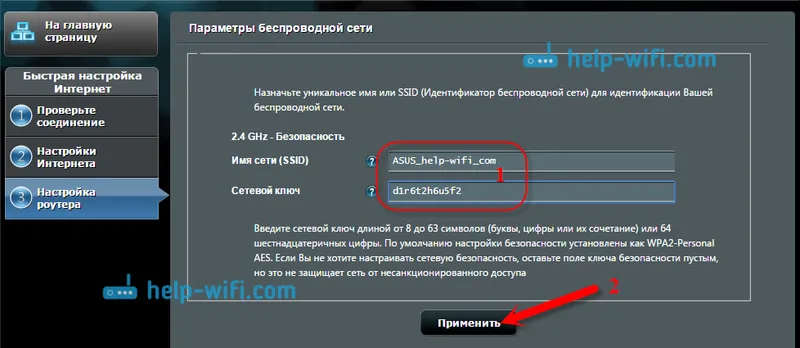
Usmerjevalnik bo razmišljal in znova zagnal. Pojavilo se bo omrežje Wi-Fi z imenom, ki smo ga pravkar postavili. Povežite se z novim geslom, ki smo ga pravkar postavili.

Po povezavi se spet vrnite na nastavitve. Prikazati se mora okno s podatki o povezavi. Kliknite Naprej .
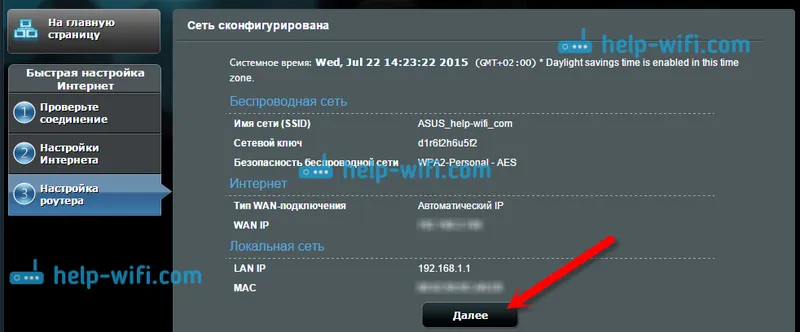
Usmerjevalnik vas bo prosil za uporabniško ime in geslo za dostop do nastavitev (ki ste jih nastavili med postopkom nastavitve).
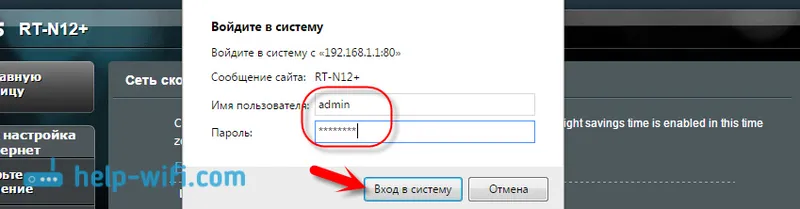
Če je vse točno tako, kot sem opisal zgoraj, potem imate veliko srečo. Najverjetneje to pomeni, da vaš ISP uporablja tehnologijo samodejne povezave IP in usmerjevalnik je vse sam konfiguriral. Mimogrede, internet prek usmerjevalnika naj bi že deloval. S tem se konča konfiguracija usmerjevalnika.
Če pa imate povezavo L2TP , PPPoE ali PPTP (ponudniki: Beeline, Dom.ru in drugi), bo namestitev šla nekoliko drugače. Morate samo ročno nastaviti nekatere parametre.
Konfiguriranje internetnih PPPoE, L2TP, PPTP (Dom.ru, Beeline) na Asus RT-N12
Če vaš ponudnik uporablja PPPoE, PPTP, L2TP ali Static IP tehnologijo, naj vas po zagonu čarovnika za hitro nastavitev po preverjanju povezave usmerjevalnik pozove k izbiri vrste povezave.
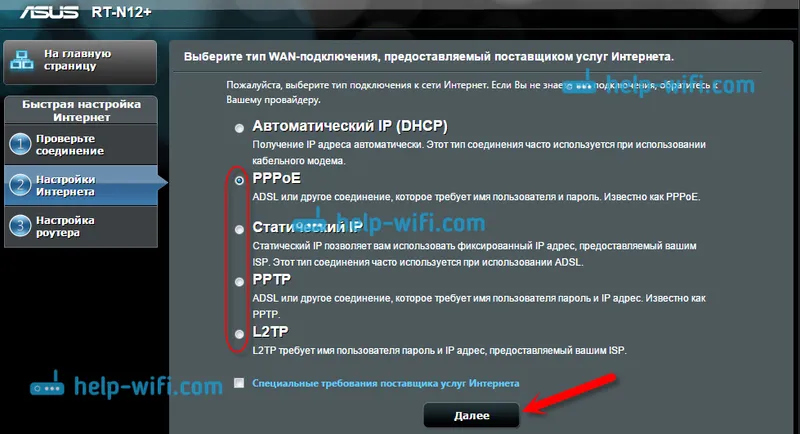
Nato morate določiti uporabniško ime in geslo za povezavo s ponudnikom. Te podatke posreduje ponudnik. Določi se lahko tudi v pogodbi o internetni povezavi.
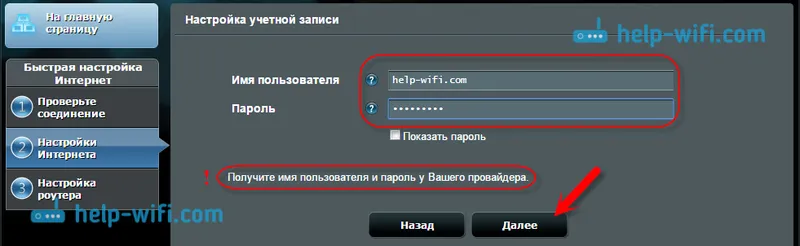
Morda boste morali določiti še nekaj parametrov. IP naslov, ime storitve itd. Vse je odvisno od vrste povezave in vašega ponudnika internetnih storitev.
Med postopkom nastavitve, ko usmerjevalnik vzpostavi povezavo z internetom, vas bo pozval, da konfigurirate omrežje Wi-Fi itd. Naredite te nastavitve, kot sem prikazal zgoraj v tem članku.
Nastavitve WAN (internetna povezava) lahko vedno spremenite sami . Pojdite na stran z glavnimi nastavitvami (v čarovniku za hitro nastavitev je gumb) in odprite zavihek Internet - Povezava .
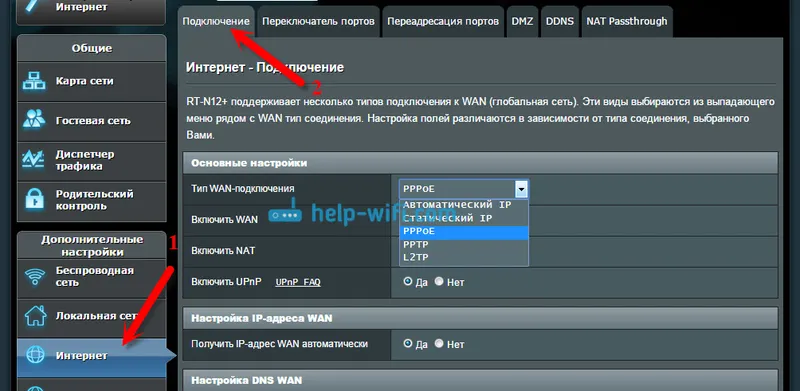
Na tej strani lahko vedno konfigurirate najpomembnejše internetne povezave. Če internet že deluje prek usmerjevalnika, ste spremenili ime brezžičnega omrežja in geslo, potem lahko končate z nastavitvijo usmerjevalnika Asus. Pokazal vam bom, kje in kako lahko spremenite najpomembnejše nastavitve.
Nastavitev Wi-Fi-ja in sprememba gesla
Če želite spremeniti ime svojega omrežja Wi-Fi ali spremeniti ključ, ki ga uporabljate za povezavo z Wi-Fi, lahko to storite kadar koli v nastavitvah usmerjevalnika na glavni strani. Samo vnesite novo ime in / ali geslo in kliknite gumb Uporabi.
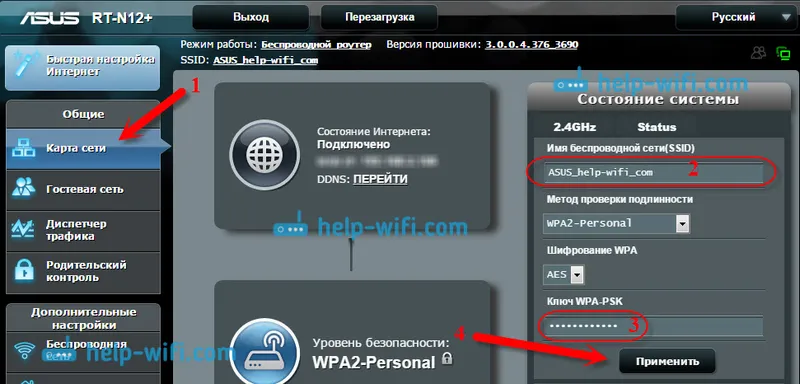
Več nastavitev brezžične povezave, vključno z nastavitvami kanalov, najdete na zavihku Wireless (levo).
Ko spremenite omrežno ime ali geslo, ne pozabite znova povezati naprav z Wi-Fi. Če imate težave s povezavo (običajno po spremembi gesla), izbrišite omrežje in se znova povežite z njim.
Zaščita nastavitev usmerjevalnika Asus RT-N12
Med postopkom konfiguracije smo že postavili novo geslo za dostop do nadzorne plošče. Če tega še niste storili ali želite spremeniti geslo, pojdite na zavihek Administracija - Sistem . Dvakrat vnesite isto geslo in kliknite gumb Uporabi .
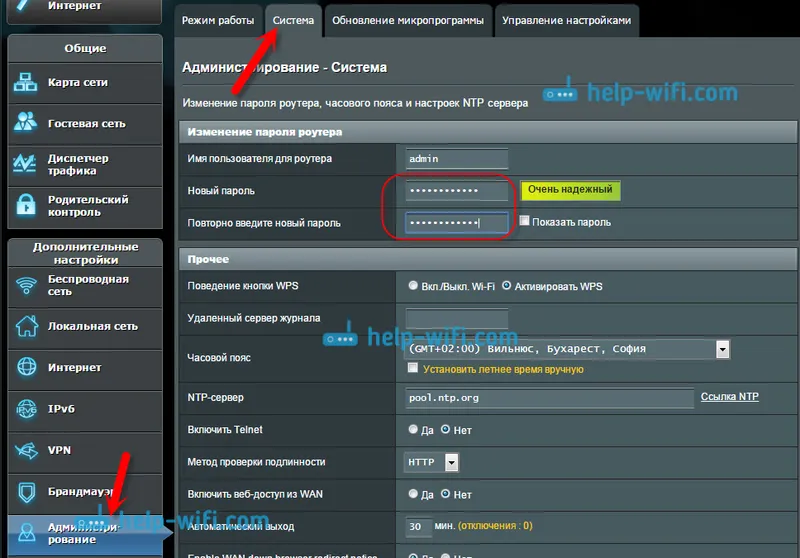
Zdaj boste za vstop v skrbniško ploščo uporabili to geslo. Ne pozabite :) Na tej strani lahko tudi spremenite časovni pas, dodelite dejanje gumbu WPS, omogočite Telnet itd.
Če ste ta članek prebrali do konca in še vedno želite nekaj storiti, lahko posodobite vdelano programsko opremo svojega RT-N12. Na to temo je zelo podrobno navodilo.
